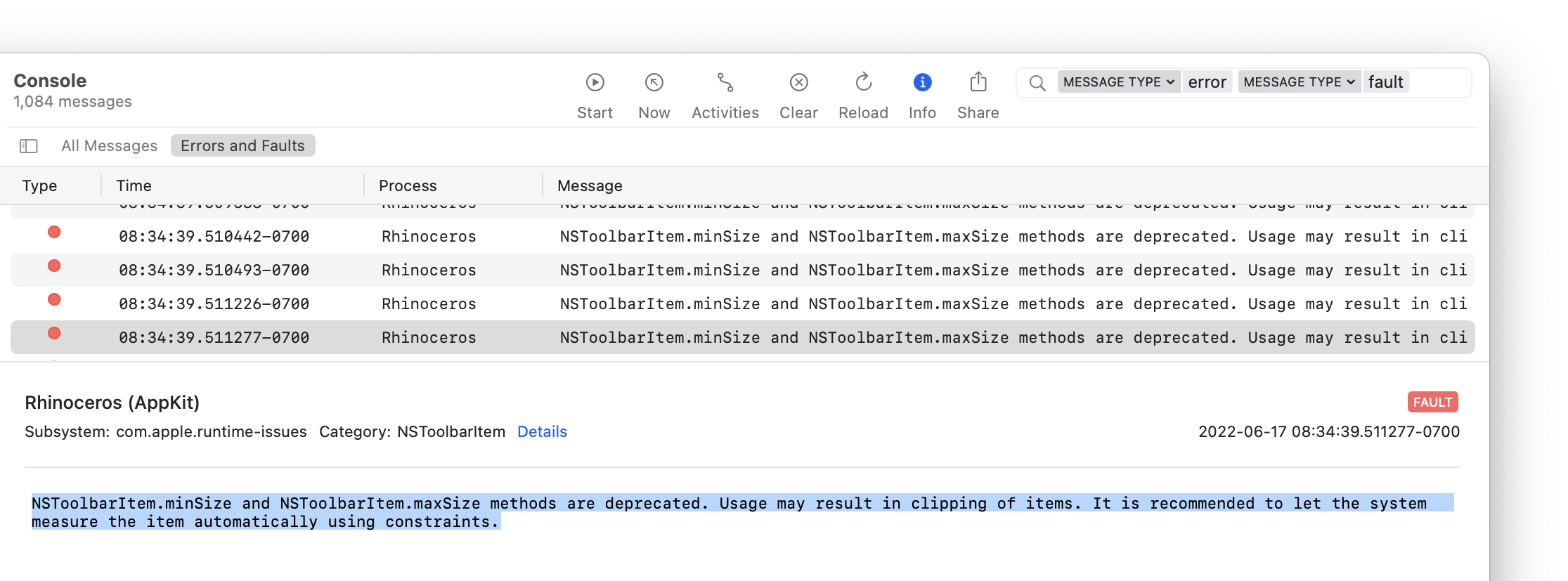Avviare Rhino per Mac con report eventi migliorato
Argomenti correlati: Ottenere messaggi di Console da Rhino per Mac
A volte, è necessario avviare Rhino con il report eventi per diagnosticare problemi di avvio o licenza. Di seguito, la procedura per avviare Rhinocon il report:
1) Esegui l'applicazione Console da Launchpad o Spotlight.

2) In Console, assicurati che il computer sia selezionato, imposta il filtro su *Errors and Faults*, quindi fai clic su Start Streaming.
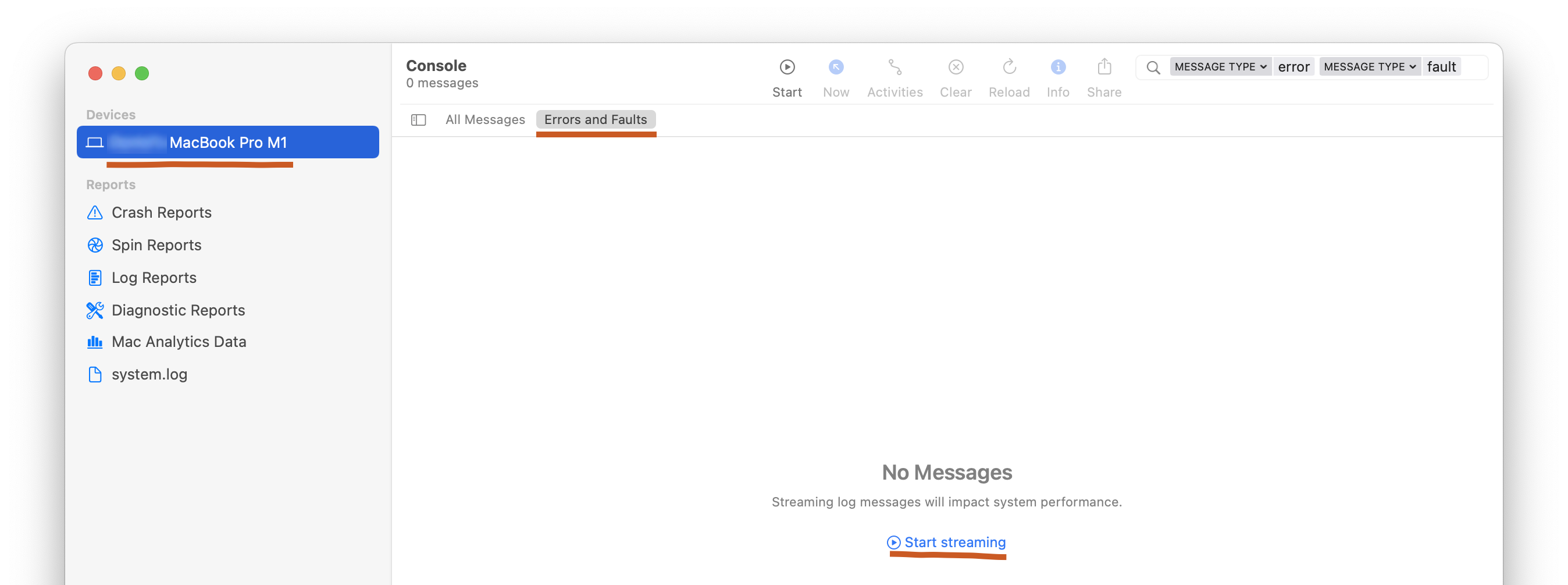
3) Apri una sessione in Terminale da Launchpad o Spotlight.

4) Avvia Rhinoceros usando questo comando:
/Applications/Rhino\ 7.app/Contents/MacOS/Rhinoceros -RhinoLog.
5) Rhino riporta ora vari messaggi in Console. Esegui Rhino finché non vengono rilevati errori. Durante l'esecuzione con il rilevamento di eventuali errori, in Console, è possibile sospendere (Pause) il report e filtrare i risultati specificando Rhinoceros
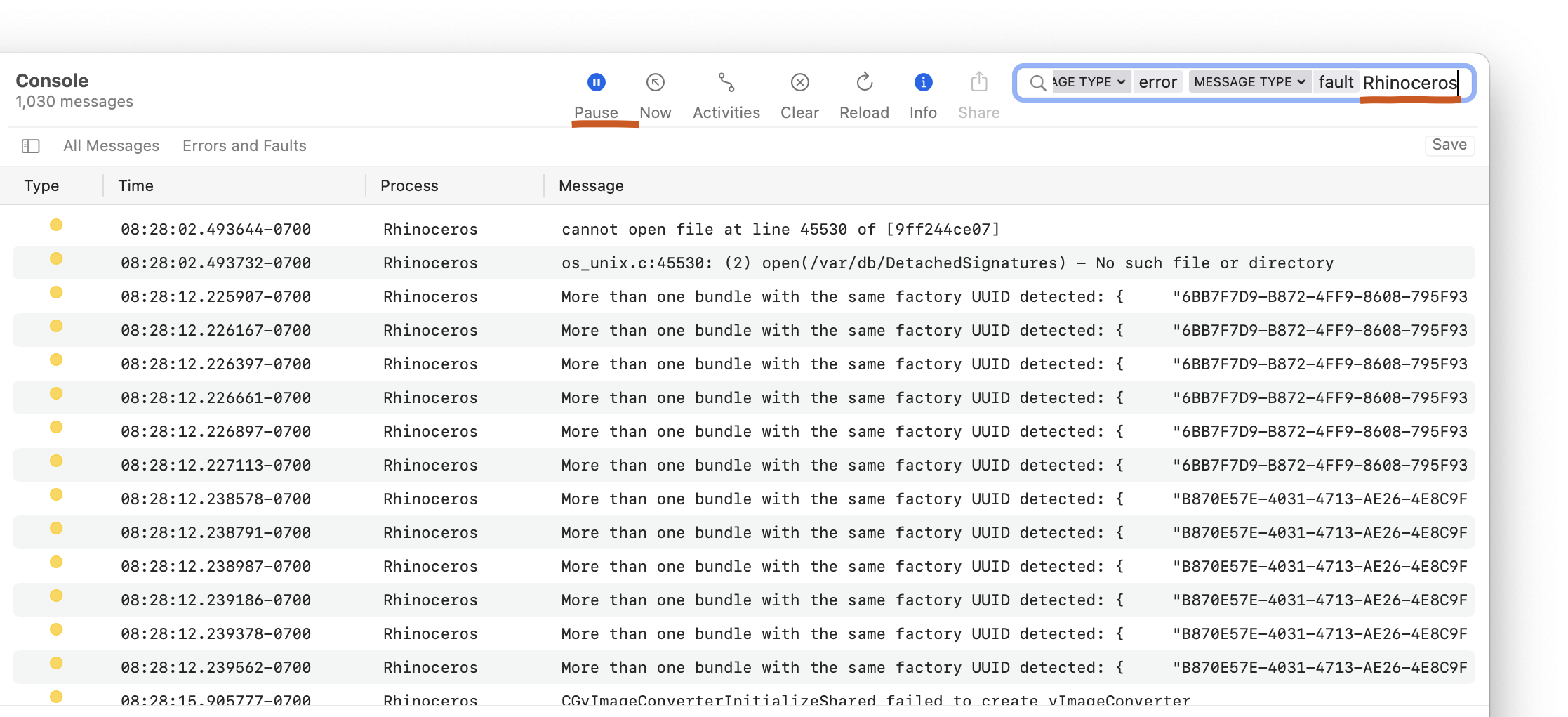
6) Gli errori vengono evidenziati in giallo e gli errori gravi in rosso. Il team di supporto tecnico di McNeel si focalizza sugli errori gravi in rosso. Puoi fare copia/incolla dell'intero contenuto di un determinato errore grave selezionandolo nell'elenco e copiando il Messaggio visualizzato in fondo alla finestra di Console…